如何在AutoCAD中绘制表格
AutoCAD是现在十分常用的一款制图软件,有些新用户不知道如何在该软件中绘制表格,接下来小编就给大家介绍一下具体的操作步骤。
具体如下:
1. 首先第一步先打开电脑中的AutoCAD软件,接着根据下图所示,点击【自定义快速访问工具栏】选项,然后在展开的下拉列表中选择【显示菜单栏】。
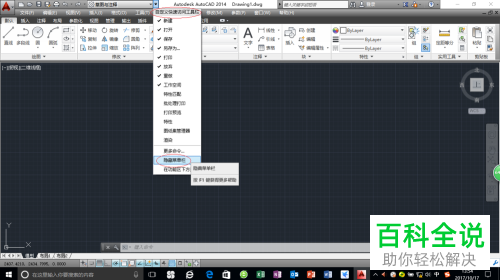
2. 第二步根据下图所示,依次点击【格式-表格样式】选项。

3. 第三步先点击【注释】选项,接着找到【表格】功能区,然后根据下图所示,点击右下角小图标。

4. 第四步根据下图所示,在命令行中输入【TABLESTYLE】。
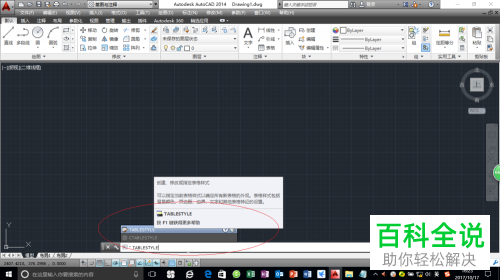
5. 第五步打开【表格样式】窗口后,根据下图所示,点击【新建】选项。

6. 第六步在弹出的窗口中,先按照需设置参数,接着根据下图所示,点击【确定】选项。

7. 第七步根据下图所示,依次点击【绘图-表格】选项。

8. 第八步先点击【注释】选项,接着找到【表格】功能区,然后根据下图所示,点击【表格】图标。

9. 第九步根据下图所示,在命令行中输入【TABLE】。

10. 最后在弹出的窗口中,根据下图所示,先按照需求设置表格行列等参数,接着点击【确定】选项即可。

以上就是如何在AutoCAD中绘制表格的方法。
赞 (0)

